linux中的vi/vim相关操作,关机、注销、重启、man,help,pwd,mkdir,rmdir,touch、cp,rm,mv,cat,more,less.echo,head.tail,ln
一、vi和vim常用第三种,模式
- 正常模式:
以vim打开一个档案就直接进入一般模式了(这是默认的模式)。在这个模式中,你可以使用『上下左右』按键来移动光标,你可以使用『删除字符』或『删除整行』来处理档案内容,也可以使用『复制、粘贴』来处理你的文件数据。
- 插入模式:
按下i,Lo, 0, a, A, r, R等任何一个字母之后才会进入编辑模式,一般来说按i即可.
- 命令行模式:
ESC+:(esc后接“:”或“/”)(进入命令行模式)在这个模式当中,可以提供你相关指令,完成读取、存盘、替换、离开vim、显示行号等的动作则是在此模式中达成的!

二、vi和vim下的快捷键命令
- 一般模式下
- 拷贝当前行和当前一下n行:yy,nyy
- 粘贴:p
- 删除:dd,多行:ndd
- 在文件中查找某个单词【命令行下/关键字,回车,查找,输入n就是查找下一个】
- 给文件内容添加行号(:set nu),取消行号(:set nonu)
- 定位到文件的最开始(G),定位到文件的末尾(gg),定位到自己想去的位置(n shift+g)(n G)n代表想去的行数
- 取消上次输入的文件内容
三、关机和重启、注销等操作
基本介绍:
shutdown -h now ------立刻进行关机(h代表halt)
halt ---------关机
shutdown -h 1 ---------1分钟后进行关机
shutdown -r now --------重新启动计算机(r代表reboot)
reboot ---------现在重新启动计算机
sync --------把内存是数据同步到磁盘
shutdown -c : 取消当前正在执行的重启和关机操作
关机:init 6 重启:init 0
注意细节:
1.不管是重启系统还是关闭系统,首先要运行sync命令,把内存中的数据写到磁盘中
2目前的shutdown/reboot/halt等命令均已经在关机前进行了sync,老韩提醒:小心驶得万年船
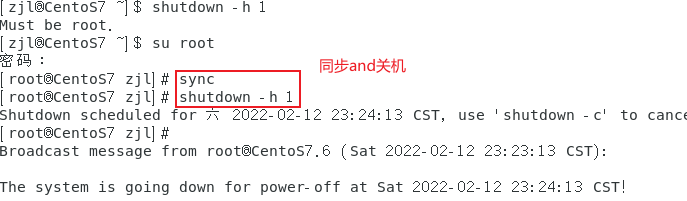
关于注销:
1.登录时尽量少用root帐号登录,因为它是系统管理员,最大的权限,避免操作失误。可以利用
普通用户登录,登录后再用”su-用户名’命令来切换成系统管理员身份.
2.在提示符下输入logout即可注销用户
注销使用细节:
1.logout注销指令在图形运行级别无效,在运行级别3下有效.
2.如图第二次使用logout只在shell下适合退出当前用户目录,在图形化界面中使用exit:退出当前终端
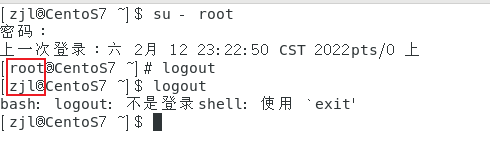
四、帮助指令
man:获取帮助信息(在linux下,隐藏文件是以(.)开头的)
基本语法:man 【命令或配置文件】(功能描述:获取帮助信息)ep:man ls
help:
基本语法:help 命令 (功能描述:获得shell内置命令的帮助信息)
ls:查看目录
基本语法:
ls 列出该目录下的所有文件
ls -l 单列列出每个文件的信息
ls -a 列出该目录下所有文件(包括隐藏文件,以(.)开头)
ls -la (组合使用)单列形式列出该目录下的所有文件,包括隐藏文件
ls -la /opt 单列形式下列出目录opt下的所有文件包括隐藏文件
五、文件目录指令
pwd:获取当前目录的绝对路径
cd(不带参数直接到根目录/root)
- cd:cd 参数 (进入参数的目录 cd opt)
- cd ~ :回到自己的家目录
- cd.. :回到当前目录的上一级目录
mkdir:新建一个目录
- mkdir hello:新建一个hello目录
- mkdir -p test/hello/hello.java:新建一个多级目录
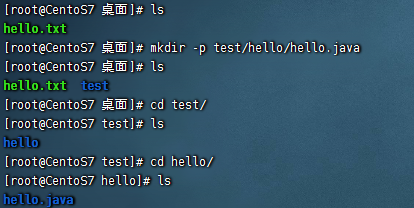
此处的/hello.java也是目录:如果vi 进入目录,使用:q!强制退出
rmdir:删除一个目录
- rmdir 文件名:删除对应空文件夹
- rm -rf /hello :删除hello目录下的所有文件,不管是否为空(rm -rf /* : 删库跑路,禁用)
- rmdir -p /test/hello.hello.java:删除一个多级目录(都必须为空目录才可以删除)
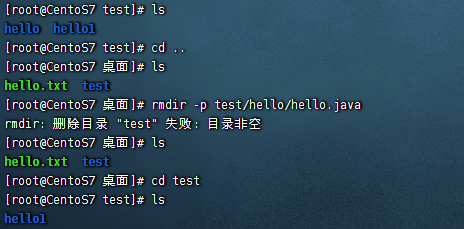
如果每一级都为空就直接删除,按从低到高依次删除

touch:创建新文件
- touch 文件名称:touch hello.txt (创建一个hello.txt的空文件)
cp:复制指令(拷贝文件到指定目录)
- cp [选项/-r] source dest : 复制资源source到dest目录,选项-r表示递归复制整个文件夹
- \cp -r source dest:如果在复制过程中存在相同文件名,使用(\cp)会强制覆盖,不会提示,不然会提示

rm:移除文件或目录
- rm [选项] 要删除的文件或目录:[常用选项:-r:递归删除整个文件夹;-f :强制删除不提示]
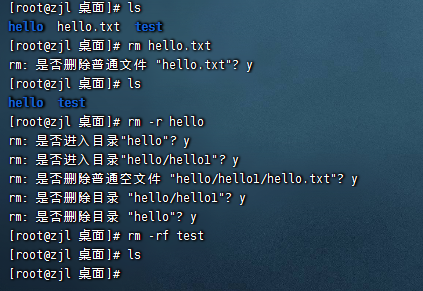
mv:移动文件与目录或重命名
- mv oldNameFile newNameFile (功能描述:重命名,在同一文件下)
- mv /temp/movefile /targetFolder (功能描述:移动文件,将/temp/movefile移动到/targetFolder)
- 如下,移动两个文件进hello,分别进行重命名和布重命名
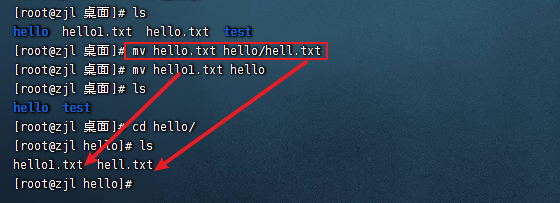
移动整个目录到另一个文件夹
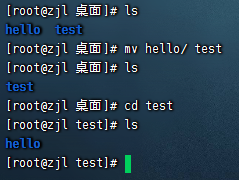
cat:查看文件内容(只能浏览文件,不能修改文件,为了浏览方便,一般会带上管道命令 | more)
管道命令:将前一个命令的结果交给后一个命令处理
- cat [选项] 要查看的文件:
- cat -n file:查看文件(-n表示显示行号)
more:是一个基于vi编辑器的文本过滤器,它以全屏幕的方式按页显示文本的内容。more指令中内置了若干
快捷键(交互的指令)
more 文件名:(查看对应文件内容)
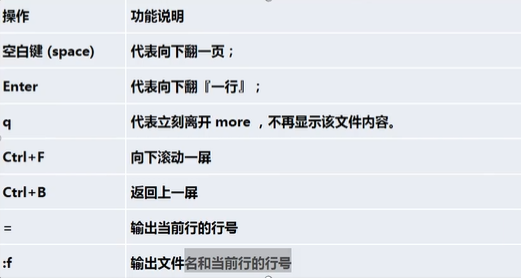
less:用来分屏查看文件内容
它的功能与more指令类似,但是比more指令更加强大,支持各种显示终端。less指令在显示文件内容时,并不是一次将整个文件加载之后才显示,而是根据显示需要加载内容,对于显示大型文件具有较高的效率。
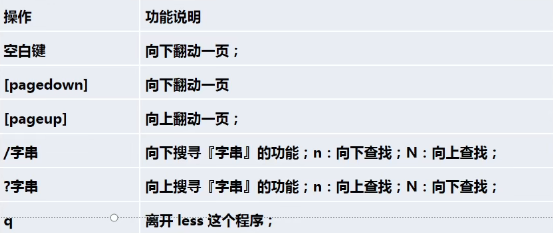
echo:输出内容到控制台:
- 输出环境变量:echo $PATH
- 输出当前用户名:echo $HOSTNAME
- 输出到文件:重定向指令 : > (覆盖输出) >>(追加输出)
- echo hello > hello.txt :输出hello到文件hello.txt中,覆盖原有数据输出
- echo world >> hello.txt : 输出world到文件hello.txt,在原有的数据之后添加

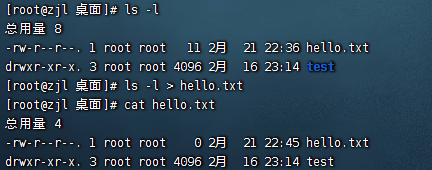
如果文件中的hello.txt文件没有创建,会先创建再将整个重定向到文件中(重定向文件的内容,而不是吧文件加过去)
head:用于显示文件的开头部分内容,默认情况下head指令显示文件的前10行内容
- head 文件 : 查看文件头10行内容
- head -n 5 文件 : 查看文件头5 行内容,5可以是任意行数
tail:用于输出文件中尾部的内容,默认情况下tail指令显示文件的前10行内容。
- tail 文件 :显示最后10行内容
- tail -n 5 文件 :显示文件末尾5行
- tail -f 文件 :实时监控文件内容
ln:软链接也称为符号链接,类似于windows里的快捷方式,主要存放了链接其他文件的路径
ln -s 原文件目录 【软链接名】 :给原文件一个软链接

rm /home/myroot : 删除软链接 (当我们使用pwd指令查看目录时,仍然看到的是软链接所在目录)



